Як увімкнути моноаудіо на мобільному та робочому столі
Різне / / November 29, 2023
Щоразу, коли вам потрібно приймати дзвінки в жвавому районі або слухати музику, підключіть або підключіть навушники. Іноді вам захочеться відтворити певні ритми під час роботи за комп’ютером, де цю роботу виконують навушники. Ось чому Навушники з шумозаглушенням а навушники такі поширені.
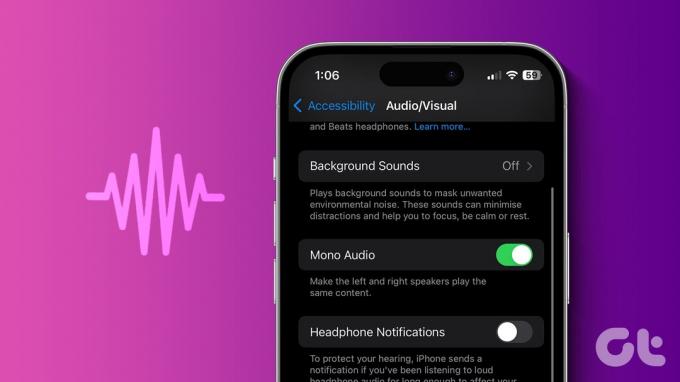
Іноді хочеться бути в курсі свого оточення та продовжувати слухати аудіо. У вашому домі можуть бути учасники, які погано чують на одне вухо. Для них і для вас є можливість увімкнути Mono Audio. Ось як увімкнути моноаудіо на телефоні та робочому столі.
Увімкніть моноаудіо на iPhone
Якщо ви проводите більшу частину свого часу, приймаючи дзвінки на своєму iPhone, ось як ви можете переключитися на Mono Audio. Переважно ви слухаєте об’ємне аудіо з навушників, у яких є лівий і правий канали для тривимірного звукового ефекту. Але коли ви знімаєте один навушник під час прослуховування стереозвуку, ефект відтворення зменшується вдвічі. Ось чому ви можете переключитися на монозвук для прослуховування за допомогою одного навушника.
Ось як увімкнути моноаудіо на iPhone.
Крок 1: Відкрийте програму Налаштування та виберіть Спеціальні можливості.

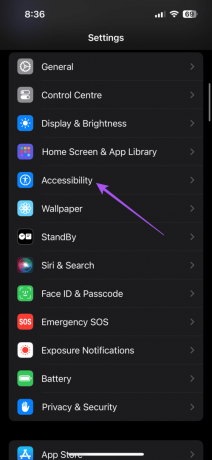
Крок 2: Прокрутіть вниз і виберіть Аудіо/Відео. Потім торкніться перемикача поруч із Mono Audio.
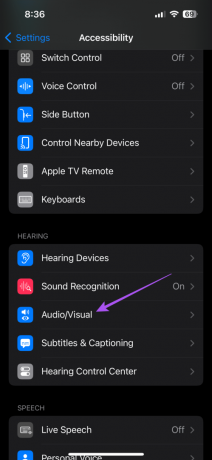

Ви також можете налаштувати баланс звуку, використовуючи повзунок, щоб вибрати лівий або правий канал.

Це працюватиме, навіть якщо ви використовуєте a Перехідник Lightning на 3,5 мм роз'єм для навушників для вашого iPhone. Якщо ви користуєтеся iPhone серії 15, ви можете використовувати монофонічний звук під час підключення навушників через Перехідник USB-C для роз’єму для навушників.
Увімкніть моноаудіо на Android
Якщо ви користуєтеся телефоном Android, ви також можете ввімкнути опцію використання Mono Audio на своєму пристрої. Ось як.
Крок 1: Відкрийте Налаштування та перейдіть до Доступності.


Крок 2: Прокрутіть вниз і торкніться Audio Adjustment.
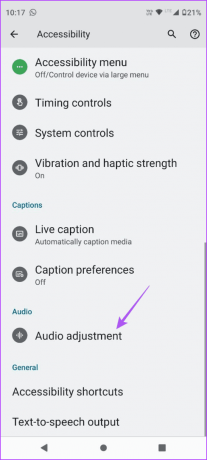
крок 3: Щоб увімкнути цю функцію, торкніться перемикача на Mono Audio.
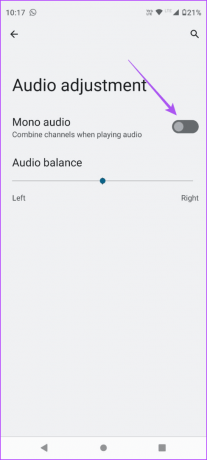
Ви також можете змінити баланс звуку та вибрати лише правий або лівий канал.
Таким чином лівий і правий канали об’єднуватимуть і відтворюватимуть звук без втрати якості, поки ви носите один навушник.
Увімкніть моноаудіо на Mac
Якщо ви віддаєте перевагу прослуховуванню аудіо на своєму Mac або підключаєте навушники під час відеодзвінків, ви можете ввімкнути Mono Audio на своїй моделі Mac. Ось як.
Крок 1: Натисніть комбінацію клавіш Command + пробіл, щоб відкрити Spotlight Search, введіть Системні налаштування, і натисніть Return.
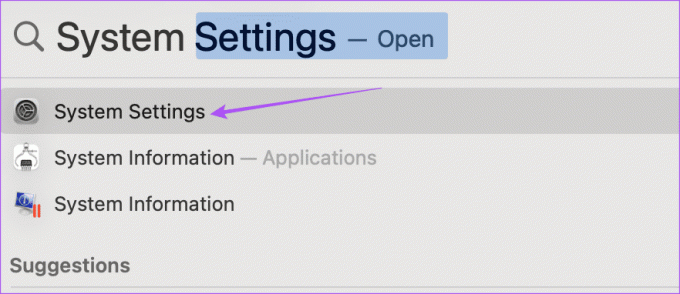
Крок 2: Прокрутіть униз і натисніть «Спеціальні можливості» в меню ліворуч.
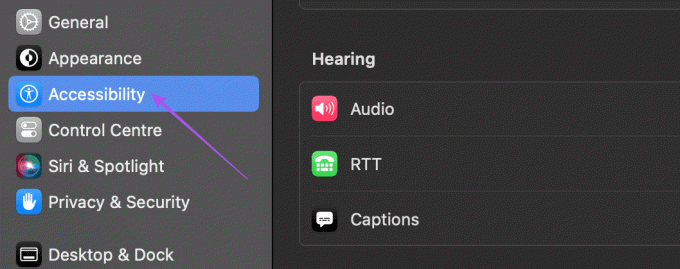
крок 3: Натисніть «Аудіо» праворуч.
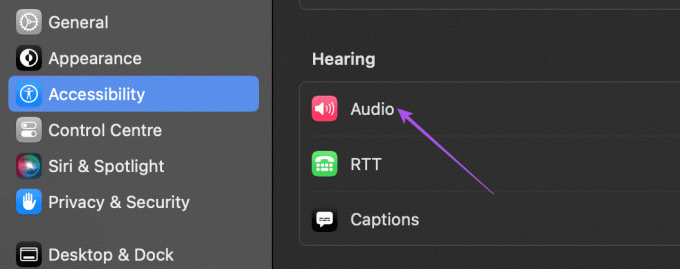
крок 4: Щоб увімкнути монофонічний аудіо, клацніть перемикач поруч із опцією «Відтворити стереоаудіо як моно».

Ви також можете змінити баланс звуку між двома каналами для навушників або навушників.
Крок 1: У вікні налаштувань клацніть Звук у меню ліворуч.

Крок 2: Прокрутіть униз і виберіть вкладку «Вивід».

крок 3: Виберіть навушники як джерело та перемістіть повзунок балансу вліво або вправо залежно від ваших уподобань.
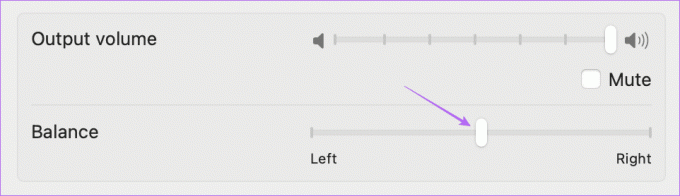
Прочитайте наш пост, якщо роз’єм для навушників не працює на Mac.
Увімкніть монозвук у Windows 11
Нарешті, можливість використовувати Mono Audio також доступна для користувачів ПК з Windows 11. Ось як це ввімкнути.
Крок 1: Натисніть піктограму Windows на панелі завдань, щоб відкрити меню «Пуск», введіть Налаштування, і натисніть Enter, щоб відкрити програму «Налаштування».

Крок 2: Виберіть Доступність на лівій бічній панелі.
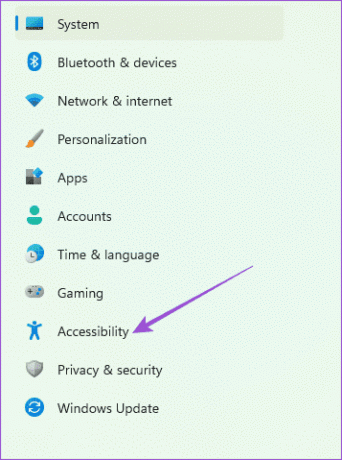
крок 3: Натисніть «Аудіо» на правій панелі.
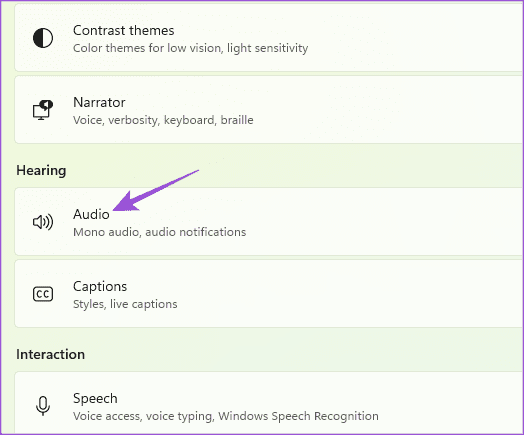
крок 4: Натисніть перемикач поруч із Mono Audio, щоб увімкнути цю функцію.

Після цього ви можете вибрати перемкніть вихідний аудіопристрій залежно від вашого вибору вибрати монозвук для окремих аудіопристроїв, підключених до комп’ютера з Windows 11.
Музика та багатозадачність
Увімкнувши Mono Audio на телефоні та комп’ютері, насолоджуйтесь музикою під час виконання кількох завдань одночасно. Mono Audio також дарує вашим близьким душевний спокій, не обмежуючи їх відчуття від прослуховування. Говорячи про досвід користувача, ви можете увімкніть функцію Assistive Access на iPhone або iPad ваших старших, яким важко почути належні звуки через пристрої.
Востаннє оновлено 27 вересня 2023 р
Стаття вище може містити партнерські посилання, які допомагають підтримувати Guiding Tech. Однак це не впливає на нашу редакційну чесність. Вміст залишається неупередженим і автентичним.

Написано
Пауруш пробує роботу з iOS і Mac, водночас знайомиться з Android і Windows. Перш ніж стати сценаристом, він знімав відео для таких брендів, як Mr. Phone і Digit, і деякий час працював копірайтером. У вільний час він задовольняє свою цікавість до потокових платформ і пристроїв, таких як Apple TV і Google TV. У вихідні дні він постійний кіноман, намагаючись скоротити свій нескінченний список перегляду, часто збільшуючи його.



